On ne sait pas bien ce qui a pu passer par la tête des dév de WordPress pour remplacer l’éditeur classique par Gutenberg. En effet, depuis la version 5 de WordPress, Gutenberg est imposé par défaut… Quelle mauvaise surprise cela a été pour des millions d’entre nous. En effet, celui-ci se veut, à tort, plus ergonomique et pratique. Mais au final, Gutenberg est un FAIL massif. La preuve :

Comme expliqué plus en détail sur cette page : https://fr.wordpress.org/gutenberg/ , WordPress nous informe que :
« Gutenberg est le nom donné au nouvel éditeur. L’expérience d’édition de contenu a été totalement repensée pour les pages et articles a contenu enrichi. Les blocs apportent une grande flexibilité, que vous soyez un débutant dans la construction de sites web ou un développeur chevronné. »
OK, j’ai testé les blocs, qui fonctionnent comme une sorte de visual builder simplifié, applicable aux paragraphes aussi, ce qui peut effectivement faciliter les remaniements de mises en page et de texte (au lieu de copier-coller, on clique & glisse…). Mais : c’est plus long et surtout, nous sommes beaucoup à déjà utiliser un builder et toutes sortes de plugins dont les assets apparaissent clairement autour de la fenêtre d’édition… et cela a été extrêmement mal pris en charge par Gutengerg.
Personnellement, Gutenberg a fait sauté 3 des extensions essentielles que j’utilise dans la fenêtre d’édition. Gutenberg m’a également totalement empêchée d’utiliser le fameux UX builder du célèbre thème Woocommerce Flatsome, très utile et un des meilleurs (malheureusement dépendant du thème Flatsome).
Gutenberg pourra peut-être convenir aux bloggers qui se cantonnent à texte + image. Pour les sites plus complexes et surtout les Woocommerce, aïe !
Alors, comment se débarrasser de Gutenberg et remettre l’éditeur classique ?
Pour remettre l’éditeur classique, c’est très simple ! Ouf !
Il suffit d’installer l’extension « Classic Editor », plus de 4 millions d’utilisateurs à ce jour (!)
Après activation, allez vérifier dans Réglages > écriture , que l’option « éditeur classique » soit bien choisie :

Et voilà, tout est remis en ordre immédiatement, en moins d’une minute.
Les développeurs de WordPress vont-ils prendre en compte la désinstallation massive de Gutenberg et le mettre de côté dans la prochaine grosse mise à jour ? J’espère… Je dois dire que je n’ai rien à ce qu’on force un peu le progrès, mais en ce qui concerne WordPress il y a des choses vraiment plus urgente à régler je crois…
Parisienne à Wellington, j’ai décidé en 2017 de changer de vie et de partir vivre en Nouvelle-Zélande avec mon partenaire et mes 2 chats. Ce fut la meilleure décision de ma vie, ce pays m’ayant donné toutes les possibilités, surtout celle de renaître. Je reviens de loin. J’espère avoir le courage d’écrire à ce sujet un peu plus pour témoigner auprès de personnes qui auraient du mal à voir le bout du tunnel. Fortement influencée par la semaine de 4 heures et par ma croyance en un nouveau style de vie équilibrée entre vie perso et travail, j’ai créé et dirige avec succès plusieurs entreprises de ventes en ligne, un studio photo et j’élève mon fils né en 2021, sans crèche, sans famille pour aider si ce n’est mon partenaire. La chose la plus importante que j’ai apprise dans mon aventure : le bonheur n’a rien à voir avec le plaisir ou la facilité 🙂
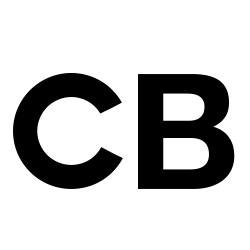
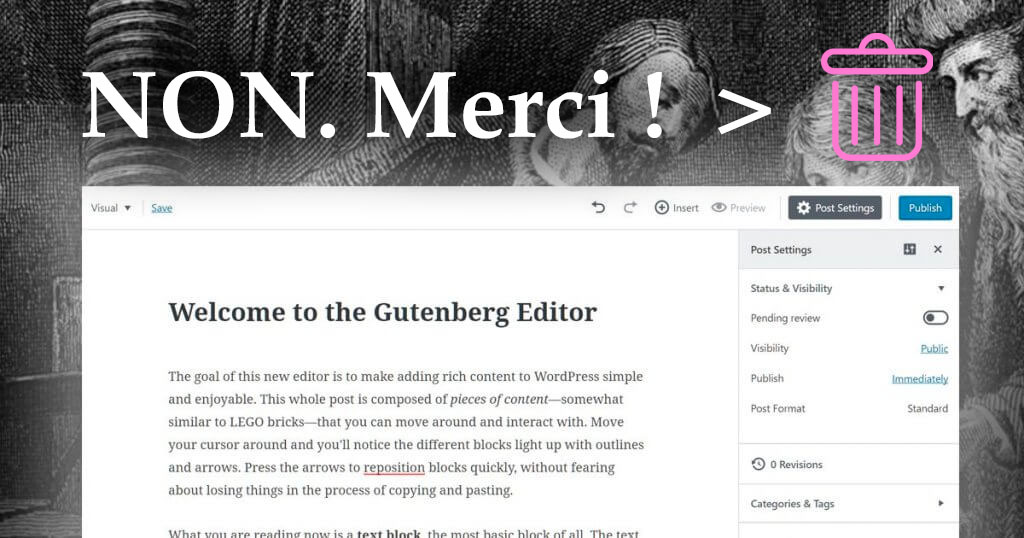


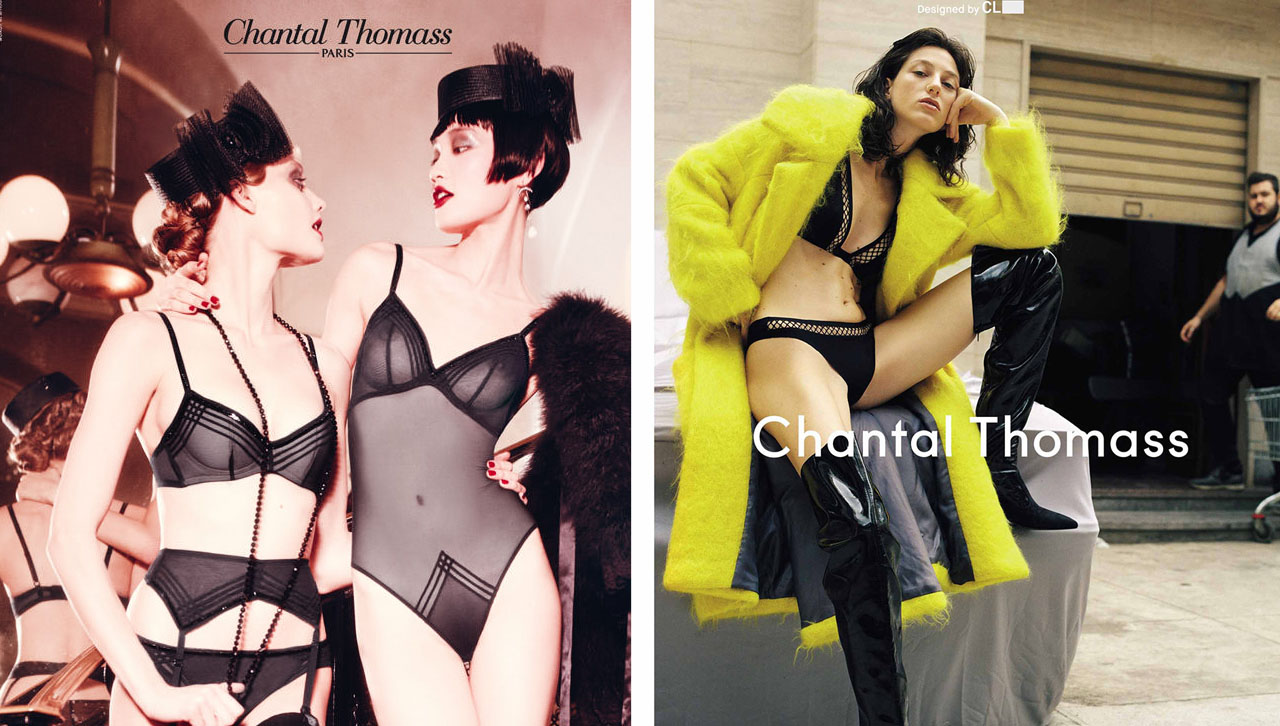


No Comments